無料IP確認ツール - リアルタイムの位置・国・ISP
リアルタイムでIPアドレスを確認し、正確な位置情報を簡単に取得できます。
国・地域・ISP・ホスト名・IPレンジまで一度に詳細表示され、完全無料でご利用いただけます。
👉 クイックアクセスリンク: https://vvd.im/ip
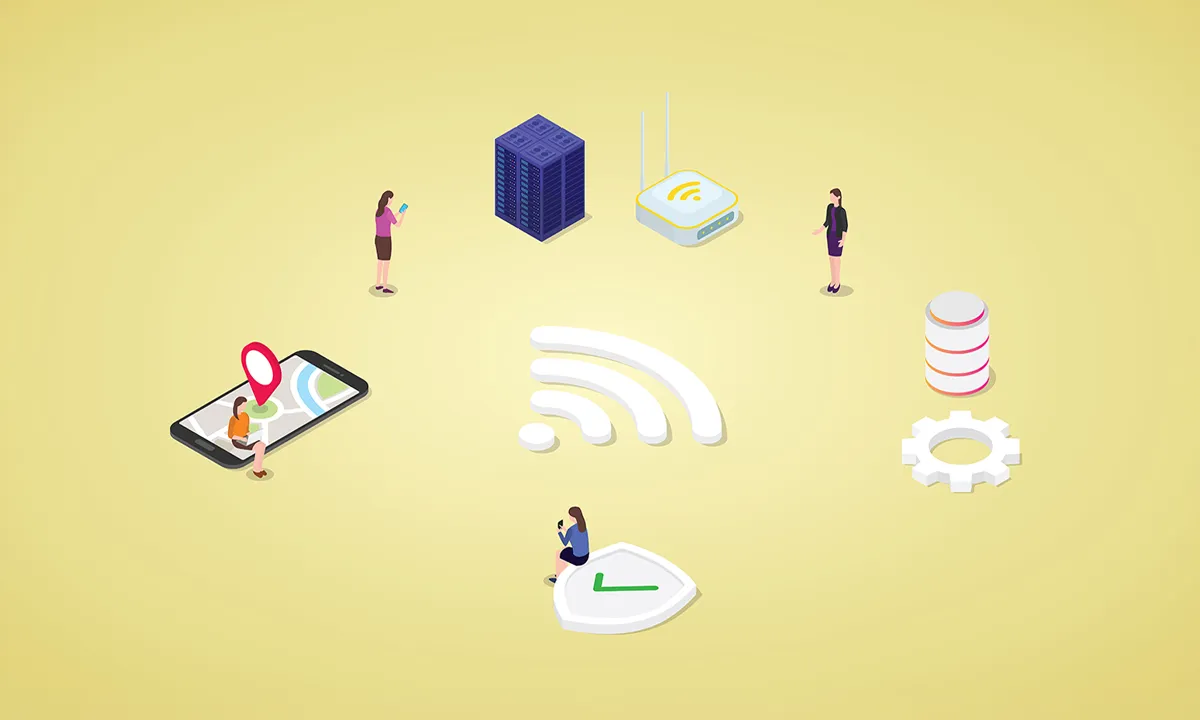
自分のIPアドレス
IP確認結果
IPアドレスの照会に失敗しました。IPアドレスが間違っているか、関連情報が見つかりません。
場所
ネットワーク
IP範囲
ご不明な点はありますか?
FAQでご確認ください。
IPアドレスは、国際的な管理機関であるICANN(Internet Corporation for Assigned Names and Numbers)によって世界的に管理されています。
ICANNは国や地域、企業、必要に応じて個人にもIPアドレスを割り当てます。一般のユーザーは通常、インターネットサービスプロバイダー(ISP)を通じて動的または固定のIPを受け取ります。
つまり、IPアドレスは個人が直接所有するのではなく、ICANN → ISP → ユーザーという流れで管理・運用されています。
要約すると:
IPアドレスの照会自体は、通常は違法ではありません。
ただし、IP情報を悪用(ストーキング・脅迫・個人特定など)したり、個人情報と組み合わせて本人を識別する場合は、法的な問題につながる可能性があります。
法的背景と実務ガイド
- IPアドレスの法的地位(個人情報かどうか)
- 欧州裁判所は、条件によっては動的IPも「個人データ」と見なせると判示しました(例:CJEU Breyer事件)。
つまり、IP単体では個人を特定できなくても、他の情報と組み合わせれば個人情報として扱われます。 - 英国ICOなどのデータ保護当局も、IPを「オンライン識別子」と分類し、状況に応じて個人情報として保護するよう推奨しています。
- 管轄による違い
- 米国・韓国・EUなど地域ごとに法律や判例は異なり、同じ行為でも合法・違法の判断が変わります。
一般原則は「目的・手段・結果」を基準にすることです(セキュリティ・分析目的か、悪用か)。 - 違法となり得る行為
- IPを他の個人情報と結合し、本人を特定・詐欺・嫌がらせ・ストーキング・不正アクセスに利用する場合。
推奨される実務(サービス運営者・開発者向け)
- 目的の明確化: ログ・セキュリティ・分析目的で利用する場合は、内部ポリシーやプライバシー通知に明記。
- 最小限収集と匿名化: 必要な期間のみ保存し、可能であれば匿名化・仮名化を適用。ICOのガイドラインを参照。
- 利用者への通知・同意: 管轄によっては通知や同意が必要になる場合があります(例:GDPR)。
- 悪用防止: IP照会機能を提供する場合、利用規約や技術的制御(レート制限、アクセスログ)を導入。
- 法的要請への対応: ISPや当局からの要請に備え、法的根拠と内部承認プロセスを整備。
IP照会は通常合法ですが、悪用や個人情報との結合は法的リスクを伴います — 安全にご利用ください。
ローカルIPアドレスは通常 192.168.x.x または 10.x.x.x で始まり、家庭やオフィスのネットワーク内で機器を識別するために使用されます。
インターネットには直接公開されず、ネットワークの確認、ファイル共有、プリンター接続などに利用されます。
- Windows: スタートメニューで cmd と入力してコマンドプロンプトを開き、ipconfig と入力するとローカルIPが表示されます。
- Mac: ターミナルを開き、ifconfig コマンドを入力すると同じ情報を確認できます。
逆引きIP検索は、特定のIPアドレスに関連付けられたドメイン名を確認する方法です。
PTR(Pointer Record)検索とも呼ばれ、セキュリティ確認、ドメイン管理、スパム追跡などに広く利用されています。
実行方法:
- Windows:コマンドプロンプト(cmd)を開き、nslookup [ipaddress] と入力。
- Mac: ターミナルを開き、同じコマンドを入力。
※ 一部のIPにはドメイン情報が登録されていなかったり、1つのIPを複数のドメインが共有している場合もあるため、結果が常に正確とは限りません。
IPが海外の場所として表示されるのはよくあることです。主な理由は以下の通りです:
- ISP割り当て: インターネットプロバイダが海外で登録されたIPを割り当てる場合。
- ネットワーク環境: クラウドサービス、CDN、プロキシ、企業ネットワークやモバイル回線を利用している場合。
- VPNや海外サービス利用: 同じネットワーク内で他のユーザーがVPNや海外接続を使っている場合も影響します。
これはセキュリティ上の脅威や個人情報漏洩を意味するものではありません。
ただし、地域制限コンテンツやオンラインゲームなど位置依存サービスで不便がある場合は、VPN/プロキシの使用状況を確認するか、ISPに相談するのが良いでしょう。
VPN(仮想プライベートネットワーク)を利用すると、実際の端末のIPアドレスは隠され、代わりにVPNサーバーがある国や都市のIPアドレスが表示されます。
そのため、IP確認ツールやウェブサイトでは利用者の実際の場所ではなく、VPNサーバーの所在地とISP情報が表示されます。
この仕組みはプライバシー保護、匿名性の確保、地域制限コンテンツの回避などに利用されます。
ただし、一部のサービスではVPN接続がブロックされる場合や、接続が切断されると実際のIPが露出することがあるため注意が必要です。
IP情報が頻繁に変わったり予想と異なる場合は、VPNサーバーの場所や接続状況を確認してください。
IPブロックのメッセージは、セキュリティやポリシー上の理由でウェブサイトやサービス、またはネットワーク管理者がアクセスを制限する際に表示されます。
主な原因は、過剰なトラフィック、スパムや悪意ある行為の検知、国や地域・ネットワーク単位でのブロックなどです。
解決方法:
- ネットワークの再試行: インターネット接続をリフレッシュ、またはルーター/PCを再起動してIPが変更されるか確認。
- VPN/プロキシの確認: 回避ツールを使用中の場合は無効にして再試行。
- サポートへ連絡: 問題が解決しない場合は、サイトのサポート窓口やISPに問い合わせ。
- 別のネットワーク利用: 公共Wi-Fiや社内ネットワークでは一時的にブロックされることがあるため、別のネットワークで試してください。